Πώς να εμφανίσετε / εμφανίσετε τις καρτέλες του φύλλου εργασίας κάθετα στην αριστερή πλευρά του Excel;
Όπως όλοι γνωρίζουμε, οι καρτέλες του φύλλου εργασίας εμφανίζονται στο κάτω μέρος του βιβλίου εργασίας, μπορεί να είναι ενοχλητικό για τους περισσότερους από εμάς να πλοηγηθούμε στο συγκεκριμένο φύλλο εργασίας, εάν υπάρχουν πολλά φύλλα εργασίας. Σε αυτήν την περίπτωση, υπάρχουν καλοί τρόποι για να εμφανίσετε τις καρτέλες του φύλλου εργασίας σε κάθετη διάταξη στην αριστερή πλευρά του Excel για να επιτρέψετε την εμφάνιση περισσότερων καρτελών ταυτόχρονα;
Εμφάνιση καρτελών φύλλου εργασίας σε κάθετη διάταξη στην αριστερή πλευρά με κωδικό VBA
Εμφάνιση καρτελών φύλλου εργασίας σε κάθετη διάταξη στην αριστερή πλευρά με το Kutools για Excel
Εμφάνιση καρτελών φύλλου εργασίας σε κάθετη διάταξη στην αριστερή πλευρά με κωδικό VBA
Κανονικά, στο Excel, μπορείτε να κάνετε δεξί κλικ στη γραμμή εργαλείων πλοήγησης φύλλων για να μεταβείτε στο φύλλο εργασίας που θέλετε. Εάν δεν έχετε συνηθίσει να χρησιμοποιείτε το δεξί κλικ στο αριστερό κάτω μέρος του φύλλου εργασίας, εδώ, μπορώ να σας παρουσιάσω έναν απλό κώδικα VBA για να το λύσετε.
1. Κρατήστε πατημένο το ALT + F11 για να ανοίξετε το Microsoft Visual Basic για εφαρμογές παράθυρο.
2. Στη συνέχεια, κάντε διπλό κλικ Αυτό το βιβλίο εργασίας στο Εξερεύνηση έργου παράθυρο για να ανοίξετε το παράθυρο της ενότητας. Στη συνέχεια, αντιγράψτε και επικολλήστε τον ακόλουθο κώδικα στη λειτουργική μονάδα:
Κωδικός VBA: Εμφάνιση καρτελών φύλλου εργασίας σε κάθετη διάταξη στην αριστερή πλευρά:
Sub ShowSheetLists()
Application.CommandBars("Workbook tabs").ShowPopup
End Sub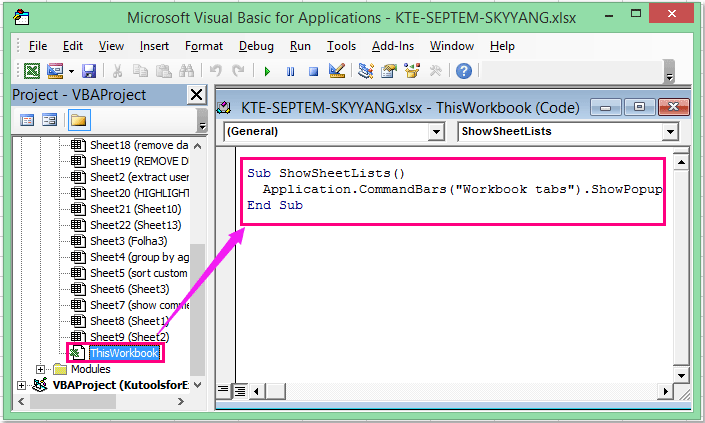
3. Αποθηκεύστε και κλείστε αυτόν τον κωδικό και, στη συνέχεια, κάντε κλικ στο Προσαρμογή γραμμής εργαλείων γρήγορης πρόσβασης κουμπί και επιλέξτε Περισσότερες εντολές, δείτε το στιγμιότυπο οθόνης:
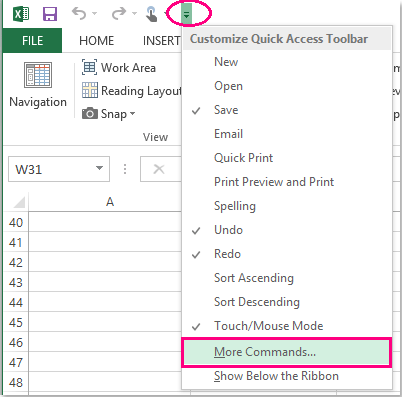
4. Στην Επιλογές του Excel , κάντε κλικ στην επιλογή Επιλέξτε εντολές από το αναπτυσσόμενο βέλος για επιλογή Μακροεντολές από τη λίστα και, στη συνέχεια, κάντε κλικ This Workbook.Show SheetLists Επιλογή και πατήστε Προσθήκη >> για να προσθέσετε αυτήν την επιλογή στο Προσαρμογή γραμμής εργαλείων γρήγορης πρόσβασης, δείτε το στιγμιότυπο οθόνης:
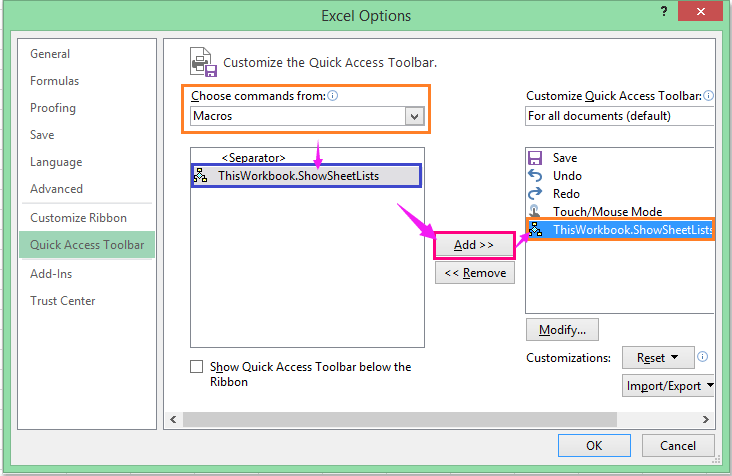
5. Στη συνέχεια κάντε κλικ στο κουμπί OK κουμπί για να κλείσετε το παράθυρο διαλόγου για να επιστρέψετε στο βιβλίο εργασίας και το κουμπί έχει ήδη προστεθεί στη γραμμή εργαλείων. Κάντε κλικ σε αυτό για να εμφανιστεί μια λίστα φύλλων και μπορείτε να κάνετε κλικ σε οποιοδήποτε όνομα φύλλου για να μεταβείτε στο φύλλο, δείτε το στιγμιότυπο οθόνης:
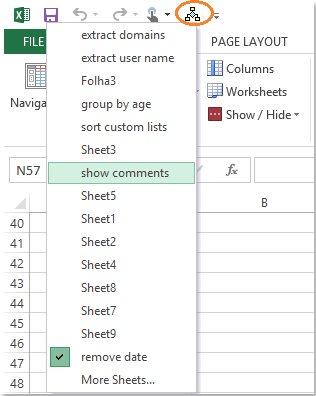
Εμφάνιση καρτελών φύλλου εργασίας σε κάθετη διάταξη στην αριστερή πλευρά με το Kutools για Excel
Εάν έχετε Kutools για Excel, με το ισχυρό του εργαλείο-Παράθυρο περιήγησης, μπορείτε να πλοηγηθείτε γρήγορα μεταξύ των φύλλων εργασίας και των ανοιγμένων βιβλίων εργασίας.
| Kutools για Excel : με περισσότερα από 300 εύχρηστα πρόσθετα Excel, δωρεάν δοκιμή χωρίς περιορισμό σε 30 ημέρες. |
Μετά την εγκατάσταση Kutools για Excel, κάντε τα εξής:
Πατήστε Kutools > Πλοήγηση > Βιβλίο & φύλλο εργασίας κουμπί και όλα τα ανοιχτά βιβλία εργασίας και τα φύλλα εργασίας στο ενεργό βιβλίο εργασίας παρατίθενται κάθετα στο αριστερό παράθυρο:
(1.) Όλα τα ανοιχτά βιβλία εργασίας παρατίθενται στο πλαίσιο της πρώτης λίστας, μπορείτε να κάνετε κλικ σε ένα για να εντοπίσετε το βιβλίο εργασίας.
(2.) Όλα τα φύλλα εργασίας με το επιλεγμένο βιβλίο εργασίας παρατίθενται παρακάτω, κάντε κλικ σε ένα για να μεταβείτε στο φύλλο.
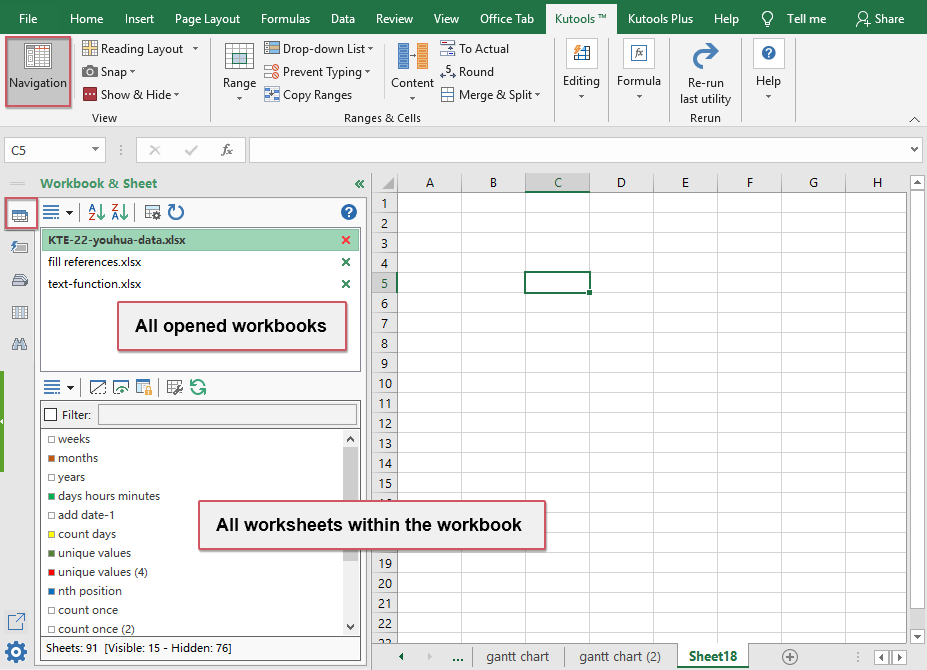
Με αυτό το χρήσιμο βοηθητικό πρόγραμμα, μπορείτε επίσης να παραθέσετε τις στήλες, τα ονόματα εύρους, να δημιουργήσετε και να αποθηκεύσετε μερικούς συνήθεις τύπους, γραφήματα, εύρη και ούτω καθεξής. Ταυτόχρονα, μπορείτε να βρείτε και να αντικαταστήσετε σε πολλά βιβλία εργασίας και επιλεγμένα φύλλα εργασίας.
Κάντε κλικ για να μάθετε περισσότερες λεπτομέρειες σχετικά με αυτό το βοηθητικό πρόγραμμα Navigate.
Κατεβάστε και δωρεάν δοκιμή Kutools για Excel τώρα!
Επίδειξη: Εμφάνιση καρτελών φύλλου εργασίας σε κάθετη διάταξη στην αριστερή πλευρά με το Kutools για Excel
Τα καλύτερα εργαλεία παραγωγικότητας γραφείου
Αυξήστε τις δεξιότητές σας στο Excel με τα Kutools για Excel και απολαύστε την αποτελεσματικότητα όπως ποτέ πριν. Το Kutools για Excel προσφέρει πάνω από 300 προηγμένες δυνατότητες για την ενίσχυση της παραγωγικότητας και την εξοικονόμηση χρόνου. Κάντε κλικ εδώ για να αποκτήσετε τη δυνατότητα που χρειάζεστε περισσότερο...

Το Office Tab φέρνει τη διεπαφή με καρτέλες στο Office και κάνει την εργασία σας πολύ πιο εύκολη
- Ενεργοποίηση επεξεργασίας και ανάγνωσης καρτελών σε Word, Excel, PowerPoint, Publisher, Access, Visio και Project.
- Ανοίξτε και δημιουργήστε πολλά έγγραφα σε νέες καρτέλες του ίδιου παραθύρου και όχι σε νέα παράθυρα.
- Αυξάνει την παραγωγικότητά σας κατά 50% και μειώνει εκατοντάδες κλικ του ποντικιού για εσάς κάθε μέρα!
